Лучшие методы 3 для поиска пароля Wi-Fi на iPhone
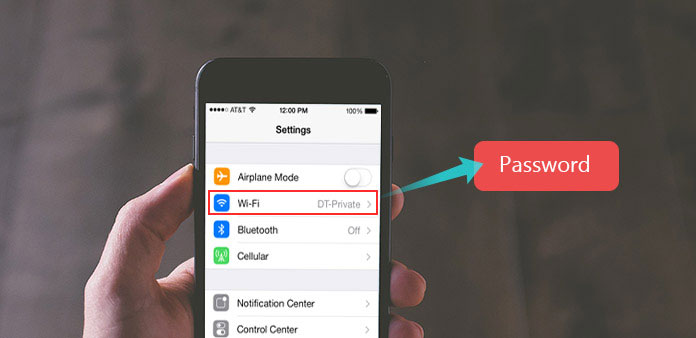
В повседневной жизни вы можете встретить ситуацию, когда хотите получить доступ к ближайшему Wi-Fi, но вы не знаете пароль. И, как правило, невозможно найти пароль на iPhone, так как Apple его не разрешает. Но есть три способа найти пароль для Wi-Fi на iPhone. Хотя они не могут быть успешными 100%, вы все равно можете попробовать, как правило, они действительно работают. Давайте посмотрим на три метода:
Часть 1: найдите пароль Wi-FI на Jailbroken iPhone
Когда ваш iPhone взломан, вы можете легко найти пароль wifi на iPhone, загрузив некоторые приложения. С jailbroken iPhone вы можете делать много вещей, которые не разрешены на обычном iPhone, например, поиск пароля wifi. После взлома вы можете загрузить некоторые приложения в магазине Cydia, которые можно использовать для поиска пароля Wi-Fi, например «Патчи WiFi» или «1Password». Конечно, вы можете загружать другие подобные приложения различными способами. Давайте посмотрим, как использовать «Патчи WiFi» для поиска пароля на iPhone:
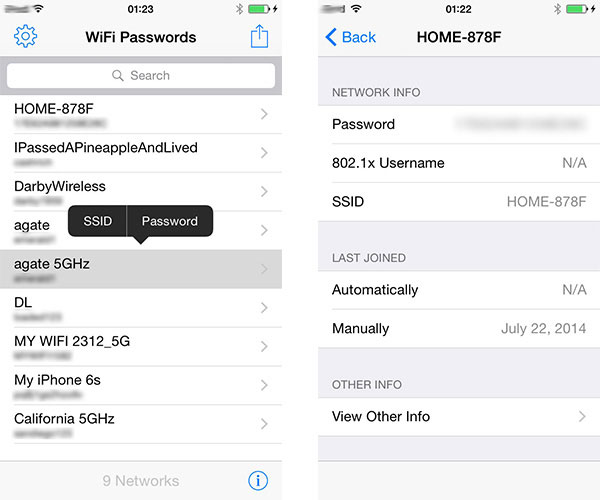
Загрузить пароли для WiFi
Откройте Cydia и найдите в нем пароли WiFi, затем найдите приложение и скачайте его.
Установка и открытие WiFi-паролей
После завершения загрузки вы должны установить приложение и вернуться на рабочий стол, а затем открыть WiFi-пароли.
Найти пароль
После открытия приложения вы увидите список имен WiFi и их паролей, и они могут быть использованы для получения бесплатного Wi-Fi, выберите тот, который вам нравится.
Часть 2: найдите пароль Wi-Fi на обычном iPhone
Если ваш iPhone не взломан, вы можете найти пароли WiFi на обычном iPhone. На самом деле нет 100% успешного способа найти пароль Wi-Fi на обычном iPhone, но вы можете попробовать это, потому что это часто бывает успешным.
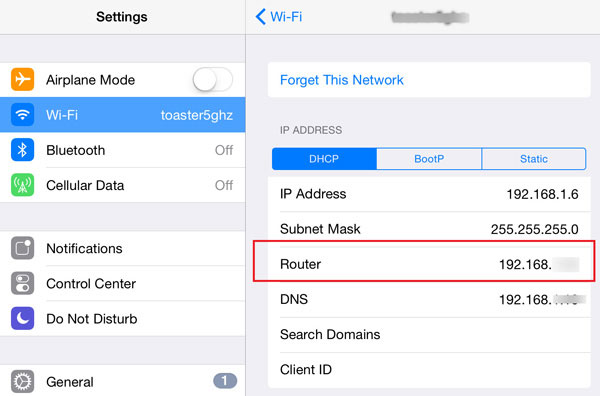
Найти IP-адрес маршрутизатора
Сначала вы должны перейти в «Настройки» и нажать «Wi-Fi», будет показано имя сети. Затем нажмите на информационную кнопку справа, и вы увидите параметр «Маршрутизатор», а IP-адрес находится в одной строке.
Войдите в страницу панели входа в маршрутизатор
Откройте сафари или другие браузеры, затем введите IP-адрес в адресной строке и введите его. После этого вы увидите страницу входа в систему маршрутизатора.
Получить доступ к Wi-Fi
Обычно имя пользователя и пароль являются «admin», поэтому вы можете попробовать. Если они ошибочны, необходим поиск по Google для «пароля по умолчанию для модели маршрутизатора». Затем попробуйте результаты поиска Google, и вы можете получить правильный результат.
Часть 3: найдите пароль Wi-Fi с брелками
Если вы используете Mac, то есть другой способ найти WiFi-пароль на iPhone с помощью приложения Keychain. Брелок можно использовать для быстрого поиска пароля WiFi, давайте посмотрим, как найти с ним пароль.
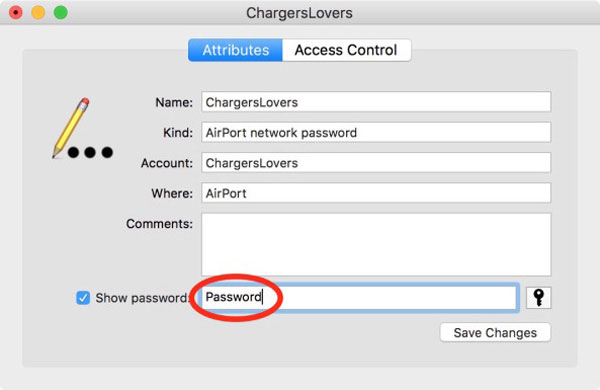
Открыть доступ к Keychain
На Mac перейдите в «Приложения» и выберите «Утилиты», затем выберите «Брелок». Или вы можете открыть поиск Spotlight, введите «Keychain Access» и введите.
Выберите сеть, которую вы хотите
После открытия Keychain выберите опцию «Пароль» слева, и вы увидите список WiFi. Далее выберите нужный Wi-Fi и дважды щелкните по нему.
Найти пароль
Вы увидите флажок слева от «Показать пароль» и нажмите на него. И вам нужно ввести пароль, если ваша учетная запись Mac защищена паролем. И выберите «Разрешить» во всплывающем окне, а затем вы увидите пароль.
Советы по устранению проблемы подключения Wi-Fi при восстановлении системы Tipard iOS
Помимо поиска пароля Wi-Fi, еще одна проблема с Wi-Fi, которую вы всегда можете встретить, - это соединение Wi-Fi. Если ваш iPhone не может получить доступ к Wi-Fi, возможно, что-то не так с вашей системой iOS. И вам нужно программное обеспечение iOS System Recovery для исправления вашего iPhone, поэтому Tipard Восстановление системы iOS может быть хорошим выбором. Это программное обеспечение является действительно мощным средством восстановления системы, чтобы справляться с проблемами, связанными с тем, что ваш iPhone застрял в синем / черном экране, кирпиче или отключен. Это позволяет быстро исправить ваш iPhone, когда вы наносите ущерб вашему iPhone. Давайте посмотрим, как использовать его для установления соединения Wi-Fi.
Подключите iPhone к компьютеру
После загрузки и установки Tipard iOS System Recovery подключите свой iPhone к компьютеру через USB-кабель.
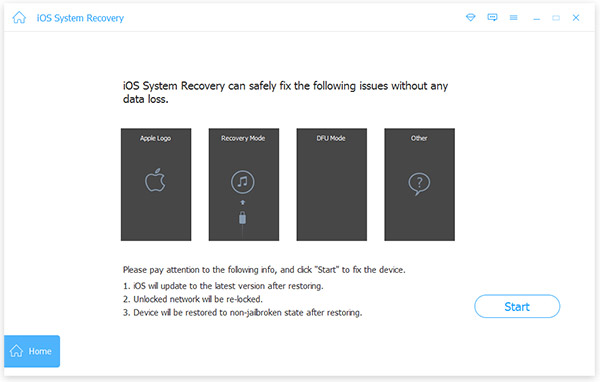
Выберите модель телефона и версию системы
После подключения вы увидите интерфейс, который должен выбрать категорию вашего устройства, тип устройства, модель устройства и версию системы, которую вы хотите обновить.
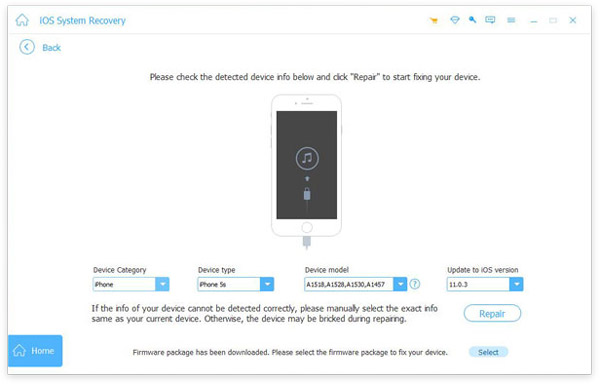
Начать ремонт
Нажмите «Восстановить», и ваш iPhone начнет восстанавливаться, ваш iPhone может быть закрашен во время ремонта, но вам не нужно беспокоиться об этом. И после ожидания некоторое время ваш iPhone будет отремонтирован.
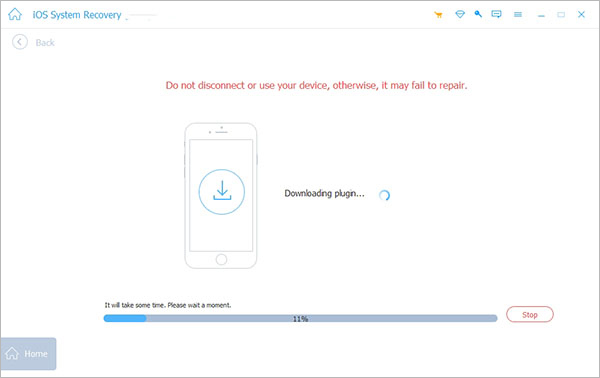
Вывод:
Эти три способа могут действительно помочь вам найти пароль Wi-Fi, который вы хотите, и все три метода легки. Если у вас iPhone с джейлбрейком, первый способ поможет вам легко получить много паролей с помощью приложения. И если вам нужно получить пароль Wi-Fi без джейлбрейка, остальные методы могут вам помочь. Более того, эти три способа безопасны и не будут наносить ущерб вашему iPhone, поэтому вы можете использовать их свободно. Если эти методы вам не помогут, возможно, просто спрашивать пароль Wi-Fi - отличный выбор.







